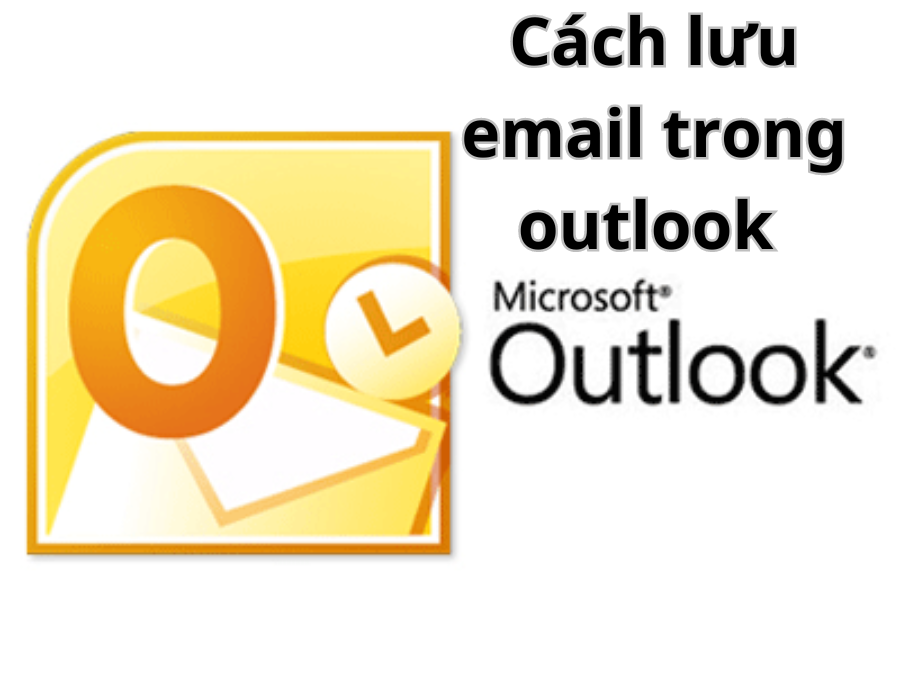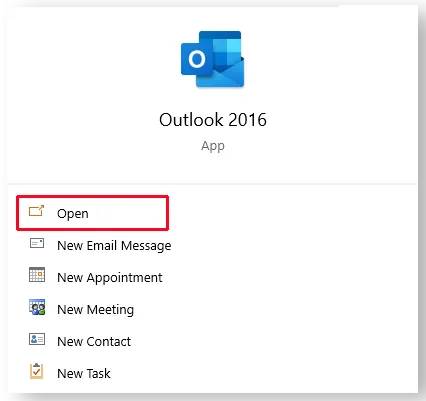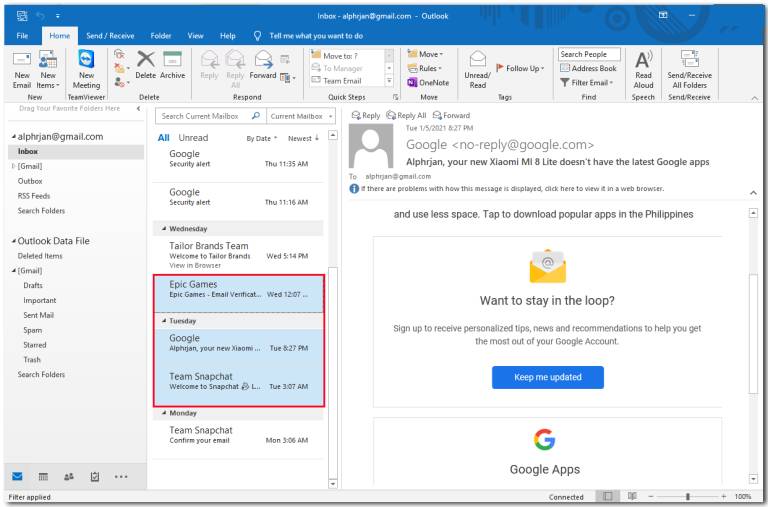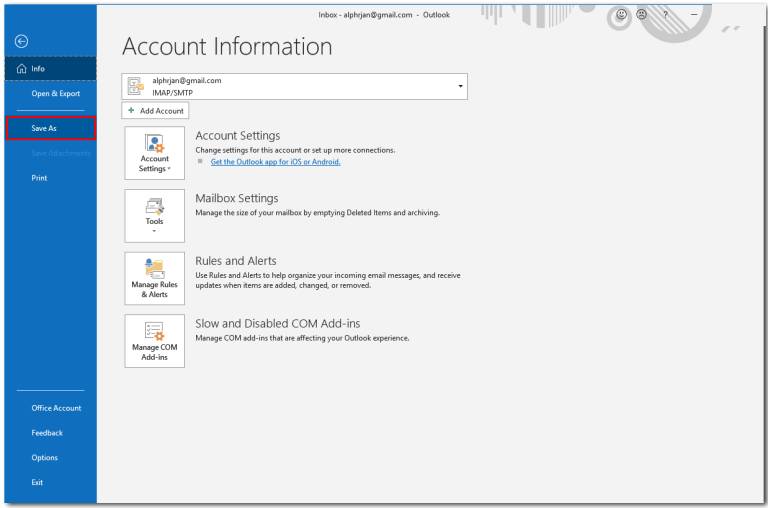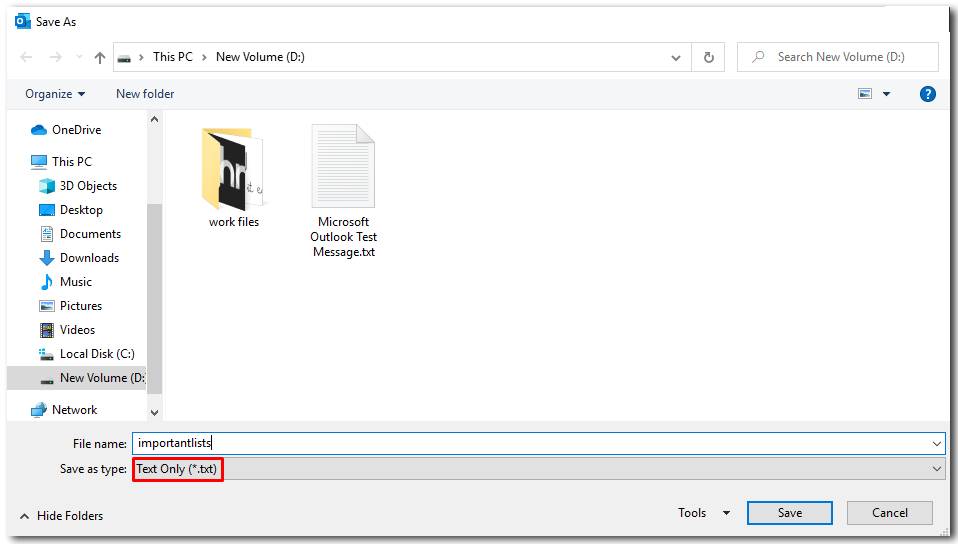Outlook là một phần mềm quản lý email hiệu quả do Microsoft phát triển và được sử dụng rộng rãi trên toàn cầu. Tuy nhiên, có nhiều người vẫn chưa biết cách lưu email trong Outlook về máy tính một cách hiệu quả.
Dưới đây, Thuevpsgiare.vn sẽ giới thiệu cho bạn lưu Email trong Outlook là gì? cách chọn và lưu một hoặc nhiều email Outlook trên ổ cứng, kèm theo đó là các phương pháp lưu nhanh một email trong Outlook trên máy tính để tiết kiệm thời gian và dễ dàng thực hiện nhất.
Lưu Email trong Outlook là gì?
Lưu Email trong Outlook là quá trình sao lưu và lưu trữ các tin nhắn email và tệp đính kèm từ hộp thư điện tử trong ứng dụng Microsoft Outlook. Điều này cho phép người dùng tổ chức, bảo quản và truy cập lại email sau này một cách dễ dàng.
Việc lưu trữ email trong Outlook có thể thực hiện bằng nhiều cách khác nhau, bao gồm: lưu vào các thư mục, tệp tin, hoặc dịch vụ lưu trữ đám mây như OneDrive.
Điều này giúp người dùng duyệt và tìm kiếm thông tin email cũ một cách thuận tiện và an toàn.
Cách chọn và lưu một hoặc nhiều email Outlook trên ổ cứng
Bước 1: Có một số tình huống khác nhau khi bạn cần lựa chọn email để thực hiện việc lưu trữ:
Trường hợp 1: Nếu bạn muốn lưu một email cụ thể, chỉ cần nhấp chuột vào email đó để chọn.
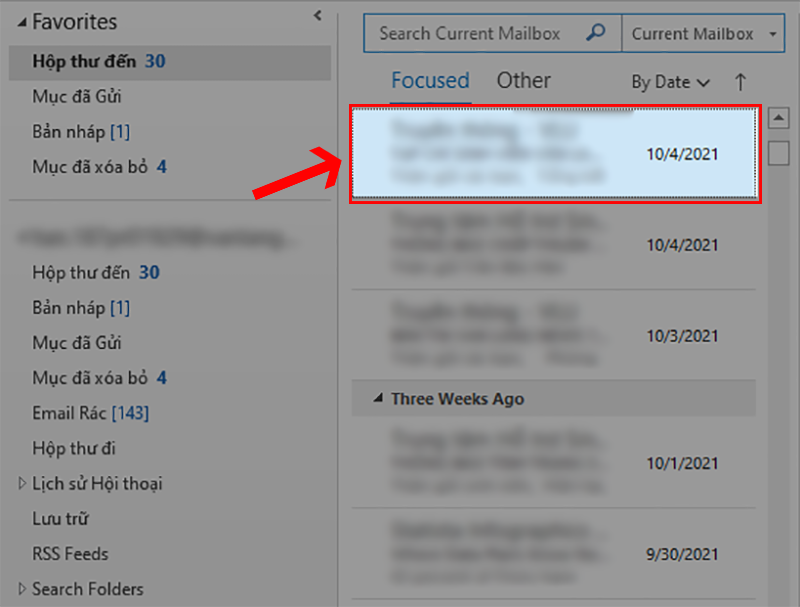
Click vào email bạn cần lưu với trường hợp chỉ cần lưu 1 email
Trường hợp 2: Để lưu nhiều email không liền kề nhau, bạn có thể giữ phím Ctrl và sau đó nhấn chọn các email mà bạn muốn lưu.
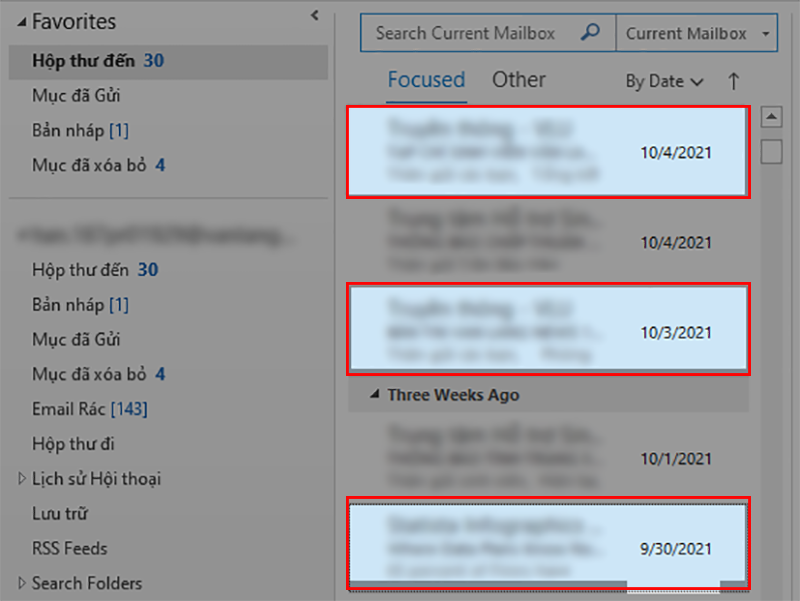
Với những email rời nhau thì giữ phím Ctrl và nhấn chọn email cần lưu
Trường hợp 3: Nếu bạn muốn lưu các email liền kề nhau để tiết kiệm thời gian, bạn có thể thực hiện bằng cách chọn email đầu tiên, sau đó giữ phím Shift và tiếp theo chọn email cuối cùng trong dãy.
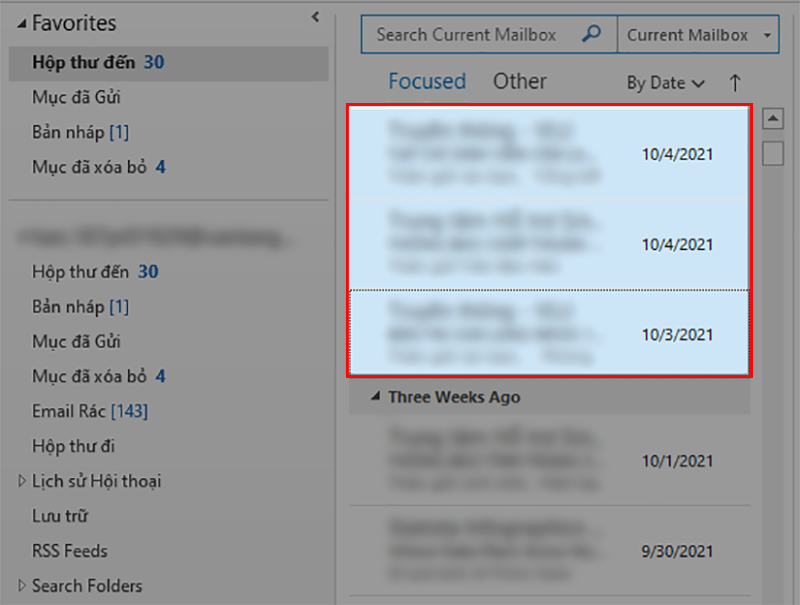
Giữ phím Shift chọn email đầu tiên và email cuối cùng
Trường hợp 4: Nếu bạn muốn lưu tất cả các email, bạn có thể sử dụng tổ hợp phím Ctrl + A để chọn tất cả.
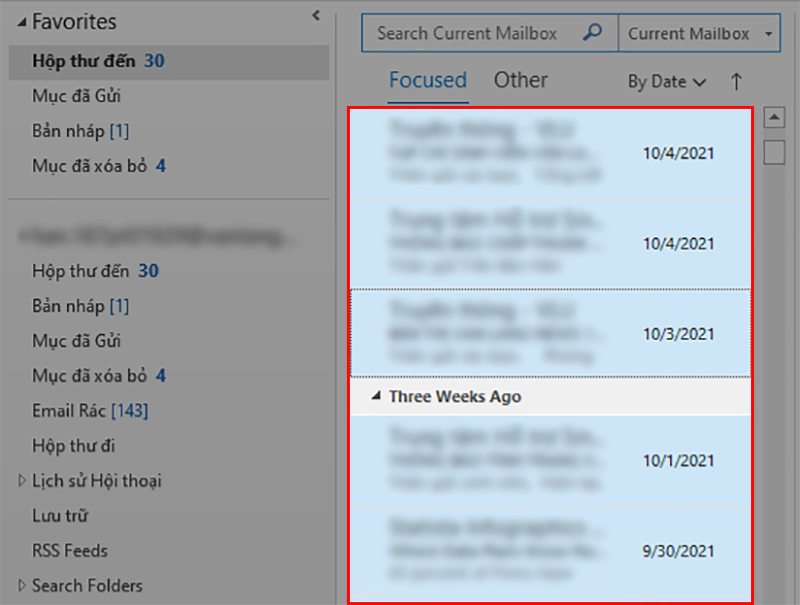
Nhấn tổ hợp phím Ctrl + A nếu bạn muốn chọn toàn bộ email
Bước 2: Sau đó chọn File trên thanh công cụ phía trên bên trái màn hình

Chọn File phía bên trái trên thanh công cụ
Bước 3: Nhấn chọn Save As để tiến hành lưu email
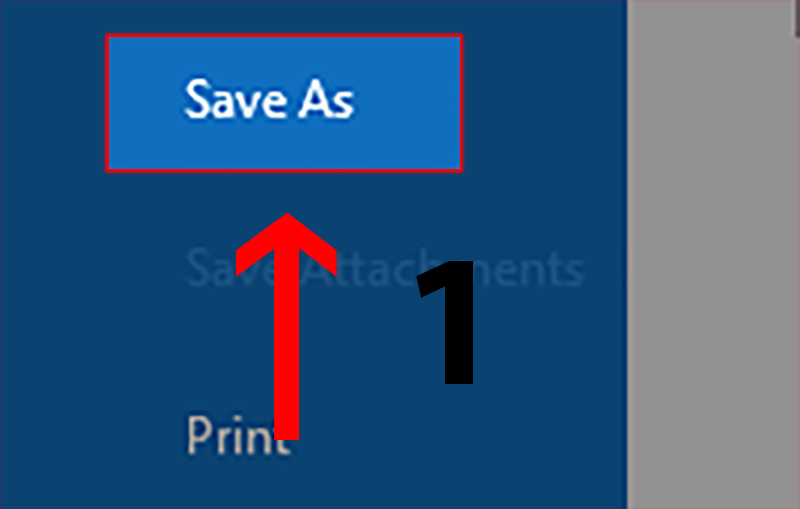
Chọn Save As để tiến hành lưu
Bước 4: Chọn Folder bạn muốn lưu và nhấn Save để hoàn thành
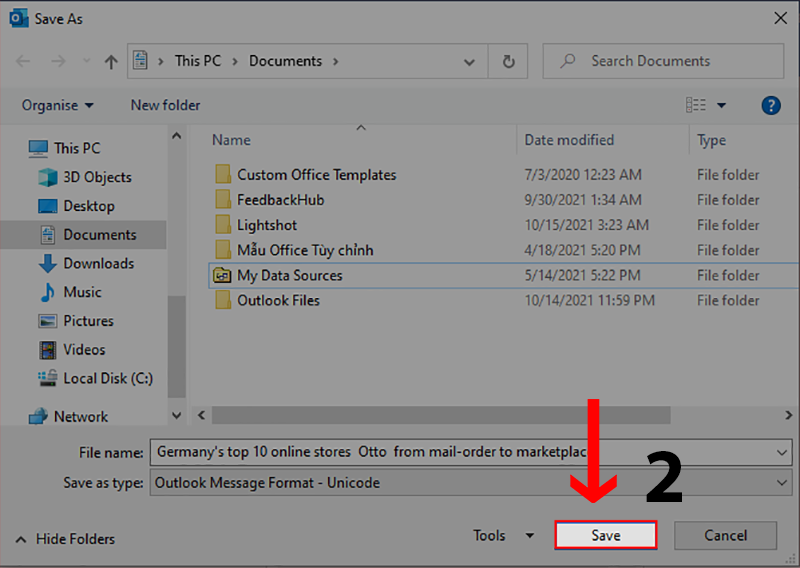
Chọn Folder mà bạn muốn lưu, nhấn Save để hoàn thành
Các phần mềm này giúp bạn tiết kiệm thời gian và loại bỏ sự phức tạp của việc lưu trữ email, vì chúng tự động thực hiện quy trình sao chép và chuyển đổi mà không yêu cầu bạn thực hiện thao tác lặp lại nhiều lần.
Điều này thực sự thuận tiện và tiết kiệm thời gian khi bạn muốn lưu trữ email vào máy tính của mình.
Các phương pháp lưu nhanh một email trong Outlook
Để lưu một email duy nhất trong Outlook một cách nhanh chóng, bạn có thể tuân theo các hướng dẫn dưới đây:
Phương pháp 1 – Lưu trực tiếp vào một thư mục
Bước 1: Mở Outlook.
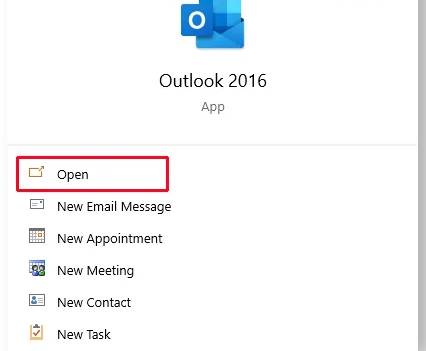
Mở Outlook.
Bước 2: Truy cập File Explorer và chọn đường dẫn đến thư mục mà bạn muốn lưu email.

Truy cập File Explorer và chọn đường dẫn đến thư mục
Bước 3: Kéo email bạn muốn lưu từ Outlook vào thư mục.
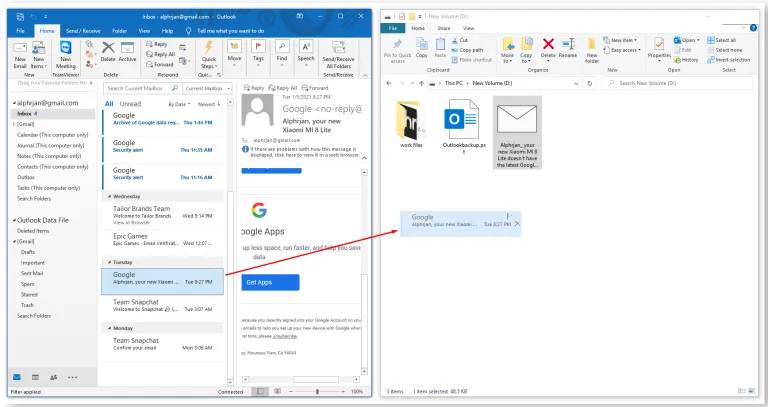
Kéo email muốn lưu từ Outlook vào thư mục.
Bước 4: Outlook sẽ tự động lưu email dưới dạng mục trong Outlook Item.
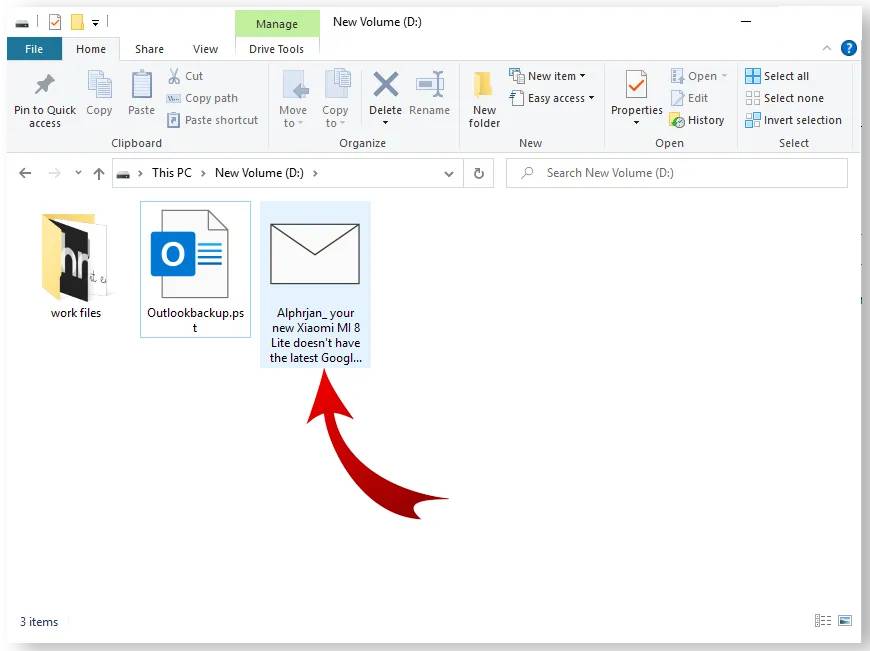
Outlook sẽ tự động lưu email dưới dạng mục trong Outlook Item
Bước 5: Nhấp vào email đã được lưu trong Outlook để mở nó.
Phương pháp 2 – Lưu dưới dạng TXT hoặc HTML
Bước 1: Mở email bạn muốn lưu trong Outlook.
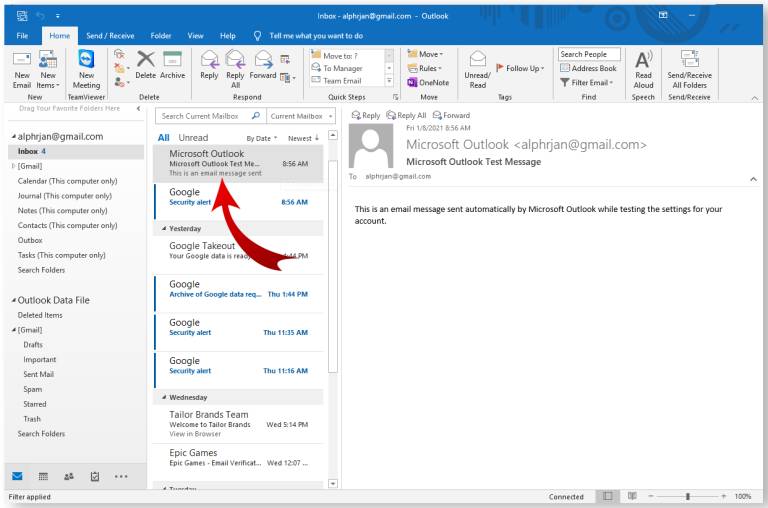
Mở email bạn muốn lưu trong Outlook.
Bước 2: Nhấn chọn File -> Save As.
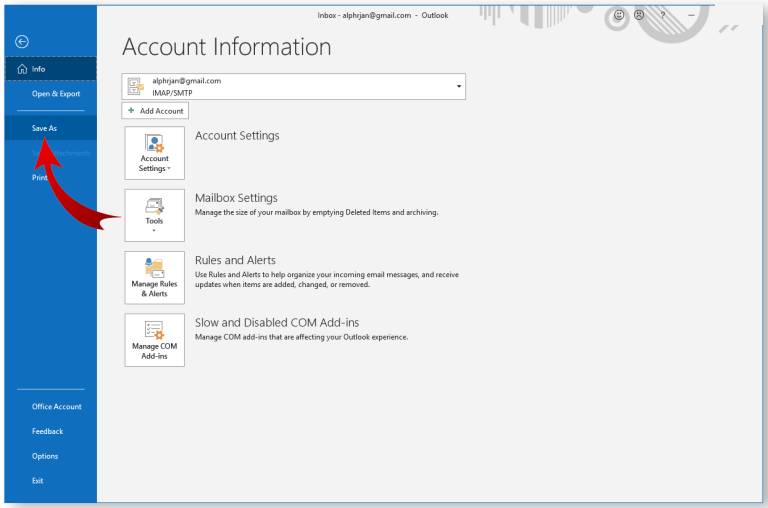
Nhấn chọn File -> Save As.
Bước 3: Khi bạn đang ở trên màn hình File Explorer, bạn có thể tùy chọn đường dẫn để lưu email bằng cách nhấp vào mũi tên gần mục “Save as type“.
Sau đó, bạn có thể chọn “Text Only” để lưu email dưới định dạng .txt hoặc chọn “HTML” để lưu email dưới định dạng tệp .html.
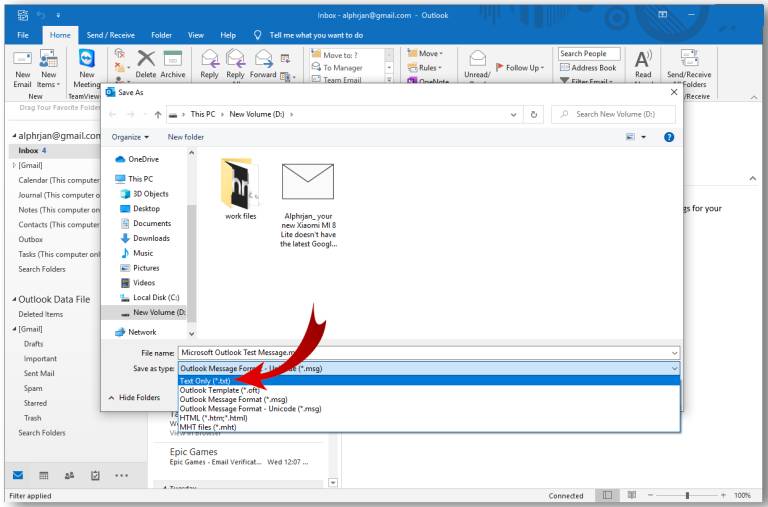
Nhấn chọn vào mũi tên bên cạnh mục Save as type – chọn Text Only